采购发票与入库单核销及应付系统处理详解
用友U8各模块的操作流程

用友U8每个模块的操作流程一、采购管理(1)整体流程:录入采购订单,根据订单生成采购入库单(或者“采购入库单(红字)”,红字入库单手工录入或参照其他采购入库单生成),根据采购入库单生成采购发票(或者红字采购发票),将采购入库单和采购发票做采购结算形成存货的入库成本,根据采购发票到应付款管理中审核发票,发票审核后可以生成凭证,付款时录入付款单,保存审核,生成凭证,付款单与采购发票(或其他应付单)做核销。
(2)采购订单:点击“采购订单"进入采购订单界面,点击增加,根据实际情况供货单位、存货等信息,最后保存。
(3)采购入库单:点击“采购入库单”进入采购入库单界面,点击增加选择采购订单或采购入库单(如果采购退货,则选择“采购入库单(红字)”),根据实际情况录入仓库、入库类别、供货单位、存货等信息,最后保存.(4)采购发票:点击“采购发票”进入采购发票界面,点击增加选择专用发票/普通发票(如果采购退货,则选择“专用发票/普通发票(红字)")录入发票号,然后选单(采购订单/采购入库单),过滤选择需要生成发票的采购订单或入库单,选择确认后生成采购发票,保存后复核。
(5)采购结算(过滤—入库-发票-结算):点击“采购结算”进入结算界面,首先过滤需要结算的入库单和发票所在的日期范围,然后点击入库,选择需要结算的入库单后确认,再点击发票,选择和入库单对应的发票后确认,确认本次结算的数量和金额无误后,点击结算即可;重复以上至全部发票和入库单结算完成。
(6)付款结算:点击付款结算,进入付款单界面,选择本次付款的供应商,然后点击增加,录入结算方式、结算科目、金额和摘要等保存;然后点击核销,选择自动,确认核销的金额后保存,完成付款。
(7)供应商往来转账(不常用,处理特殊情况)(8)月末结账:点击月末结账,利用月末结账的月末检测功能,检查本月工作是否全部完成,若全部完成则点击结账,进行下月操作。
二、销售管理(1)整体流程:录入销售订单,参照订单生成销售发货单(或退货单),根据销售发货单(退货单)生成(红字)销售发票,根据销售发票做销售收款和收款核销,根据实际情况做某些客户转账,最后月末结账.(2)销售订单:点击销售订单进入销售订单填制界面,点击增加,录入客户名称、销售部门、发运方式、存货、出货数量和金额合计等,保存并审核。
采购发票与入库单核销及应付系统处理详解
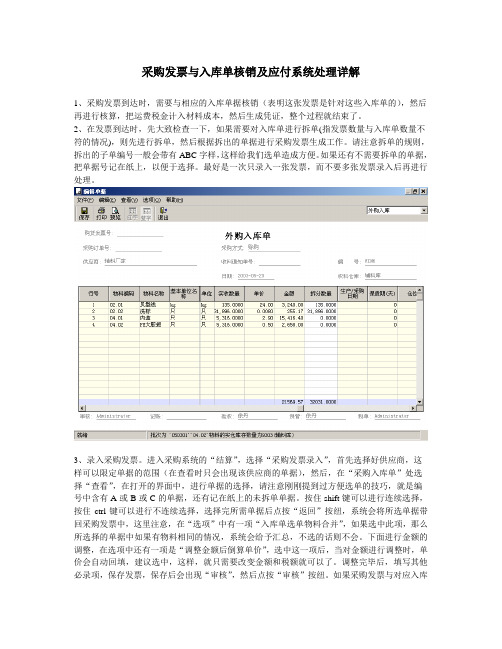
采购发票与入库单核销及应付系统处理详解1、采购发票到达时,需要与相应的入库单据核销(表明这张发票是针对这些入库单的),然后再进行核算,把运费税金计入材料成本,然后生成凭证,整个过程就结束了。
2、在发票到达时,先大致检查一下,如果需要对入库单进行拆单(指发票数量与入库单数量不符的情况),则先进行拆单,然后根据拆出的单据进行采购发票生成工作。
请注意拆单的规则,拆出的子单编号一般会带有ABC字样,这样给我们选单造成方便。
如果还有不需要拆单的单据,把单据号记在纸上,以便于选择。
最好是一次只录入一张发票,而不要多张发票录入后再进行处理。
3、录入采购发票。
进入采购系统的“结算”,选择“采购发票录入”,首先选择好供应商,这样可以限定单据的范围(在查看时只会出现该供应商的单据),然后,在“采购入库单”处选择“查看”,在打开的界面中,进行单据的选择,请注意刚刚提到过方便选单的技巧,就是编号中含有A或B或C的单据,还有记在纸上的未拆单单据。
按住shift键可以进行连续选择,按住ctrl键可以进行不连续选择,选择完所需单据后点按“返回”按纽,系统会将所选单据带回采购发票中,这里注意,在“选项”中有一项“入库单选单物料合并”,如果选中此项,那么所选择的单据中如果有物料相同的情况,系统会给予汇总,不选的话则不会。
下面进行金额的调整,在选项中还有一项是“调整金额后倒算单价”,选中这一项后,当对金额进行调整时,单价会自动回填,建议选中,这样,就只需要改变金额和税额就可以了。
调整完毕后,填写其他必录项,保存发票,保存后会出现“审核”,然后点按“审核”按纽。
如果采购发票与对应入库单是钩稽关系,而且在采购系统选项(在系统设置——系统设置——采购管理——系统设置)中选择了“与入库单相钩稽的采购发票审核时自动核销”,则不会调出选单界面,直接提示成功。
如果没有选中,或者采购发票与对应入库单是关联关系即数量、金额等有改变,就会调出审核界面。
T6供应链操作手册 (1)

T6供应链操作流程采购业务流程:请购-------订货-------到货------质检-------发票------采购结算1. 请购单:供应链—采购管理—业务—请购—请购单—点增加—输入存货编码,数量等点保存—审核2. 采购订单:供应链—采购管理—业务—订货—采购订单—点增加---输入供货单,存货编码,数量等---保存---审核。
(本单据也可以根据请购单生成。
点增加之后点生单,选择请购单---点过滤选中点确定)3. 到货单:供应链—采购管理—业务—到货—到货单—点增加---输入供应商,部门,存货编码等---点保存。
(本单也可以根据采购订单参照生成。
点增加之后点生单,选择采购订单,点过滤选中点确定)4. 采购检验单:供应链—采购管理—业务—质检—采购检验单—增加—生单—点过滤选中确定—输入合格数据等---保存。
(本单据只有在存货档案里面设置啦质检后,才能过滤出来,否则是过滤不出来的)5. 采购发票:供应链—采购管理—业务—发票---点增加---输入供货单位,等点保存,如有现付点上面的现付输入现付金额。
(本单可以根据入库单,订单生成。
点增加之后点生成,选择要参照的单据,过滤选中确定)6. 采购结算:供应链—采购管理—业务—采购结算(有自动结算,手工结算可根据需要选择)自动结算:点自动结算---输入日期,供应商点确定手工结算:点手工结算---选单—过滤---刷入,刷票---确定---分摊---结算销售业务流程:销售订货-------发货-------开票1.销售订货:供应链---销售管理----业务----销售订货----销售订单----点增加----输入客户,存货等信息点保存----审核2.发货单:供应链---销售管理----业务----发货单---点增加(会自动出现过滤窗口,可以直接点显示,选中点确定)----保存----审核3.开票:供应链---销售管理----业务----销售普通(专用)发票----点增加(会自动出现过滤窗口,点显示,选中点确认)----保存----如果是现结可以点现结----复核库存管理:入库-----出库-----调拨-----盘点1.采购入库单:供应链---库存管理----日常业务---入库----采购入库单---点生单(选择采购订单或采购到货单)----过滤----选中单据----点显示表体----输入仓库----确定----是-----审核2.销售出库单:供应链---库存管理----日常业务---出库----销售出库单----(本单据一般会自动生成,进接点审核就可以)如果不是自动生成的,点生单---选择单据点显示表体点确定----审核3.调拨单:供应链---库存管理----日常业务---调拨----输入转出仓库,转入仓库,存货名称等点保存---审核4.盘点单:供应链---库存管理----日常业务---盘点----点增加----输入盘点仓库点菜单的盘库---出现选项点是,确定-----输入盘点数量(实盘数)----保存----审核存货核算:记账----生成凭证1.正常单据记账:供应链---存货核算----业务核算----正常单据记账-----选择仓库及单据类型-----确定----选中---点记账2.生成凭证:供应链---存货核算----财务核算-----生成凭证-----点选择----选中单据点确定----选中要生成凭证的单据点确定-----生成----保存应收款管理:应收单据处理-----收款单据处理-----核销处理----制单处理1.应收单据处理:销售发票与应收单是应收款管理系统日常核算的原始单据。
采购发票与入库单核销及应付系统处理详解
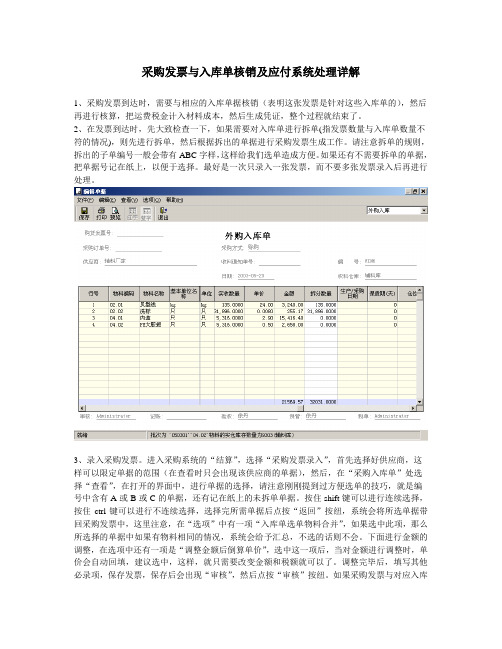
采购发票与入库单核销及应付系统处理详解1、采购发票到达时,需要与相应的入库单据核销(表明这张发票是针对这些入库单的),然后再进行核算,把运费税金计入材料成本,然后生成凭证,整个过程就结束了。
2、在发票到达时,先大致检查一下,如果需要对入库单进行拆单(指发票数量与入库单数量不符的情况),则先进行拆单,然后根据拆出的单据进行采购发票生成工作。
请注意拆单的规则,拆出的子单编号一般会带有ABC字样,这样给我们选单造成方便。
如果还有不需要拆单的单据,把单据号记在纸上,以便于选择。
最好是一次只录入一张发票,而不要多张发票录入后再进行处理。
3、录入采购发票。
进入采购系统的“结算”,选择“采购发票录入”,首先选择好供应商,这样可以限定单据的范围(在查看时只会出现该供应商的单据),然后,在“采购入库单”处选择“查看”,在打开的界面中,进行单据的选择,请注意刚刚提到过方便选单的技巧,就是编号中含有A或B或C的单据,还有记在纸上的未拆单单据。
按住shift键可以进行连续选择,按住ctrl键可以进行不连续选择,选择完所需单据后点按“返回”按纽,系统会将所选单据带回采购发票中,这里注意,在“选项”中有一项“入库单选单物料合并”,如果选中此项,那么所选择的单据中如果有物料相同的情况,系统会给予汇总,不选的话则不会。
下面进行金额的调整,在选项中还有一项是“调整金额后倒算单价”,选中这一项后,当对金额进行调整时,单价会自动回填,建议选中,这样,就只需要改变金额和税额就可以了。
调整完毕后,填写其他必录项,保存发票,保存后会出现“审核”,然后点按“审核”按纽。
如果采购发票与对应入库单是钩稽关系,而且在采购系统选项(在系统设置——系统设置——采购管理——系统设置)中选择了“与入库单相钩稽的采购发票审核时自动核销”,则不会调出选单界面,直接提示成功。
如果没有选中,或者采购发票与对应入库单是关联关系即数量、金额等有改变,就会调出审核界面。
采购及应付管理流程

采购及付款管理流程采购管理流程对供应商进行评估考核,选择出保证质量、价格合理、按期交货、服务及商务条件良好的供应商;确保采购文件正确、有效;确保及时采购到符合规定要求的物资。
1、 归口部门采购职能1.1采购部:原辅料、包装物、化学制品、部分小五金(辅料库)、生产劳保用品等等;1.2设备支持部:生产设备、生产备件、生产用小五金(五金库);1.3市场部:各类促销用品、陈列柜及各类广告物资;1.4信息部:电脑硬件、电脑软件、电脑配件、服务器、打印机、复印机、投影仪等,包括以上各种设备用耗材;1.5公司行政办:各类办公用品及杂项(各类生活用品、后勤劳保用品、电话机等等)2、 供货商的评估及选择2.1合格供应商的条件:2.1.1有良好的质量保证体系,材料性能符合双方签订的有关技术质量协议中的规定;2.1.2价格合理,商务条件优越;2.1.3具有良好的供应能力和售后服务;2.1.4遵守合同,商誉良好;2.1.5具有相关有效的证明文件。
2.2 由归口部门采购人员根据公司物资需求信息,会同相关单位对满足条件之供应商进行评估调查,确定符合条件之供应商后,由采购人员维护「合格供货商资料表」并存档,建立完整的供应商数据。
2.3主要生产物资采购应同时选择两家以上之供应商。
2.4供应商的确定应尽可能的采取招标方式。
2.5由上海总部规定统一采购之项目应在总部指定供应商采购。
2.6供应商跟踪考核:由质量部综合判定合格与否,并由质量部不定期进行考核;采购应参考质量部对供应商之考核结果,并应注意评价过低之供应商;采购应同时参考财务部对供应商之财务信用状况考核结果,并应注意评价过低之供应商。
年终由归口部门采购填写「供应商年度评估报告」,由各部门综合对供应商进行考核,对不合格供应商应提出整改意见,必要的应终止合作。
3、商务谈判及合同的订立3.1采购人员依公司请购之需求优先选择经评鉴合格之供应商,进行商务谈判,谈判至少参考两家以上之报价,再进行比价、议价,同时参考采购历史价格,经由比价、议价达成最佳结果,确定物资采购之供应商。
采购管理与应付款管理系统业务处理
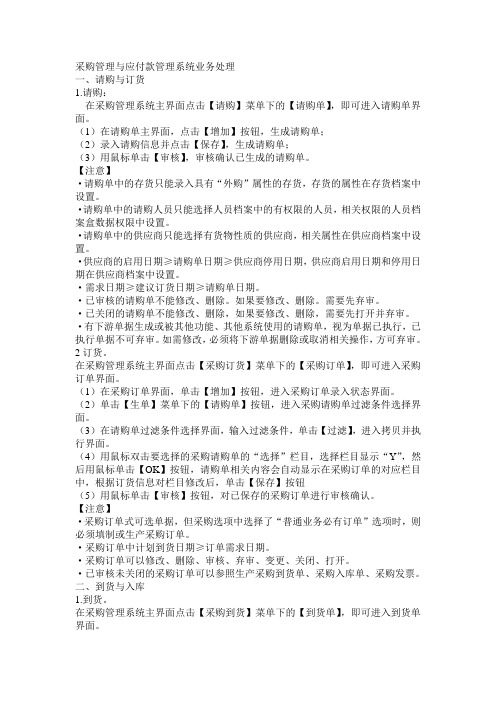
采购管理与应付款管理系统业务处理一、请购与订货1.请购:在采购管理系统主界面点击【请购】菜单下的【请购单】,即可进入请购单界面。
(1)在请购单主界面,点击【增加】按钮,生成请购单;(2)录入请购信息并点击【保存】,生成请购单;(3)用鼠标单击【审核】,审核确认已生成的请购单。
【注意】·请购单中的存货只能录入具有“外购”属性的存货,存货的属性在存货档案中设置。
·请购单中的请购人员只能选择人员档案中的有权限的人员,相关权限的人员档案盒数据权限中设置。
·请购单中的供应商只能选择有货物性质的供应商,相关属性在供应商档案中设置。
·供应商的启用日期≥请购单日期≥供应商停用日期,供应商启用日期和停用日期在供应商档案中设置。
·需求日期≥建议订货日期≥请购单日期。
·已审核的请购单不能修改、删除。
如果要修改、删除。
需要先弃审。
·已关闭的请购单不能修改、删除,如果要修改、删除,需要先打开并弃审。
·有下游单据生成或被其他功能、其他系统使用的请购单,视为单据已执行,已执行单据不可弃审。
如需修改,必须将下游单据删除或取消相关操作,方可弃审。
2订货。
在采购管理系统主界面点击【采购订货】菜单下的【采购订单】,即可进入采购订单界面。
(1)在采购订单界面,单击【增加】按钮,进入采购订单录入状态界面。
(2)单击【生单】菜单下的【请购单】按钮,进入采购请购单过滤条件选择界面。
(3)在请购单过滤条件选择界面,输入过滤条件,单击【过滤】,进入拷贝并执行界面。
(4)用鼠标双击要选择的采购请购单的“选择”栏目,选择栏目显示“Y”,然后用鼠标单击【OK】按钮,请购单相关内容会自动显示在采购订单的对应栏目中,根据订货信息对栏目修改后,单击【保存】按钮(5)用鼠标单击【审核】按钮,对已保存的采购订单进行审核确认。
【注意】·采购订单式可选单据,但采购选项中选择了“普通业务必有订单”选项时,则必须填制或生产采购订单。
用友U8各模块的操作流程

用友U8每个模块的操作流程一、采购管理(1)整体流程:录入采购订单,根据订单生成采购入库单(或者“采购入库单(红字)”,红字入库单手工录入或参照其他采购入库单生成),根据采购入库单生成采购发票(或者红字采购发票),将采购入库单和采购发票做采购结算形成存货的入库成本,根据采购发票到应付款管理中审核发票,发票审核后可以生成凭证,付款时录入付款单,保存审核,生成凭证,付款单与采购发票(或其他应付单)做核销。
(2)采购订单:点击“采购订单”进入采购订单界面,点击增加,根据实际情况供货单位、存货等信息,最后保存。
(3)采购入库单:点击“采购入库单”进入采购入库单界面,点击增加选择采购订单或采购入库单(如果采购退货,则选择“采购入库单(红字)”),根据实际情况录入仓库、入库类别、供货单位、存货等信息,最后保存。
(4)采购发票:点击“采购发票”进入采购发票界面,点击增加选择专用发票/普通发票(如果采购退货,则选择“专用发票/普通发票(红字)”)录入发票号,然后选单(采购订单/采购入库单),过滤选择需要生成发票的采购订单或入库单,选择确认后生成采购发票,保存后复核。
(5)采购结算(过滤-入库-发票-结算):点击“采购结算”进入结算界面,首先过滤需要结算的入库单和发票所在的日期范围,然后点击入库,选择需要结算的入库单后确认,再点击发票,选择和入库单对应的发票后确认,确认本次结算的数量和金额无误后,点击结算即可;重复以上至全部发票和入库单结算完成。
(6)付款结算:点击付款结算,进入付款单界面,选择本次付款的供应商,然后点击增加,录入结算方式、结算科目、金额和摘要等保存;然后点击核销,选择自动,确认核销的金额后保存,完成付款。
(7)供应商往来转账(不常用,处理特殊情况)(8)月末结账:点击月末结账,利用月末结账的月末检测功能,检查本月工作是否全部完成,若全部完成则点击结账,进行下月操作。
二、销售管理(1)整体流程:录入销售订单,参照订单生成销售发货单(或退货单),根据销售发货单(退货单)生成(红字)销售发票,根据销售发票做销售收款和收款核销,根据实际情况做某些客户转账,最后月末结账。
金蝶云K3-Cloud财务领域操作流程明细——应付款管理操作规程
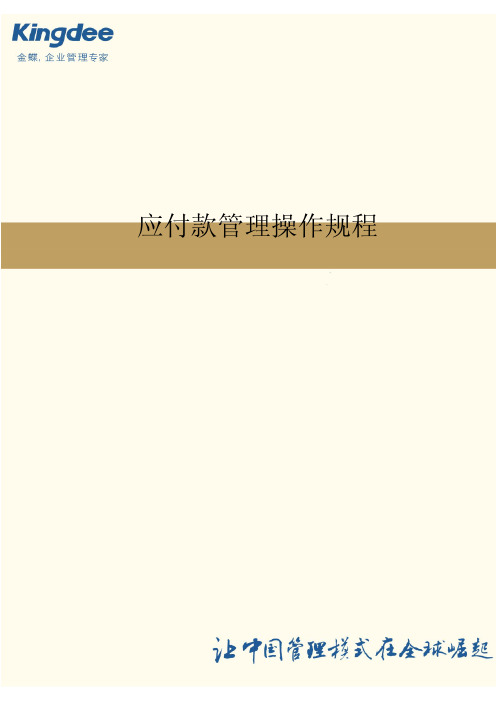
应付款管理操作规程应付款管理操作规程应付款管理操作规程 ..............................................................................1. 应付款管理系统 ................................................................................1.1 业务规程图 ...............................................................................2.操作规程 .......................................................................................2.1 基础设置 .................................................................................2.1.1 参数设置 ...........................................................................2.1.2 基础资料 ...........................................................................2.1.2.1 付款条件 ......................................................................2.1.2.2 应付付款核销方案 ..............................................................2.1.2.3 应付开票核销方案 ..............................................................2.2 业务初始化 ...............................................................................2.3 应付单 ...................................................................................2.4 其他应付单 ...............................................................................2.5 付款单/付款退款单 ..........................................................................2.6 应付开票核销 .............................................................................2.7 应付付款核销 .............................................................................2.8 内部应付清理 .............................................................................2.9 期末处理 .................................................................................2.10 账务处理 ................................................................................2.11 报表分析 ................................................................................2.11.1 应付款汇总表 ......................................................................2.11.2 应付款明细表 ......................................................................2.11.3 应付款账龄分析表 ..................................................................2.11.4 到期债务表 ........................................................................2.11.5 往来对账明细表 ....................................................................2.11.6 应付单跟踪表 ......................................................................1. 应付款管理系统1.1 业务规程图应付系统业务流程图初始化日常业务期末处理基础设置付款条件应付付款核销方案应付开票核销方案初始数据录入采购应付其他应付付款/退款核销报表查询内部往来清理期末结账账务处理2. 操作规程2.1 基础设置2.1.1 参数设置应付款管理系统的参数主要有如下几个:付款单付款退款单与应付单具有关联关系时自动核销1.如果该选项勾选,则付款单/付款退款单审核时自动与有关联关系的应付单核销。
- 1、下载文档前请自行甄别文档内容的完整性,平台不提供额外的编辑、内容补充、找答案等附加服务。
- 2、"仅部分预览"的文档,不可在线预览部分如存在完整性等问题,可反馈申请退款(可完整预览的文档不适用该条件!)。
- 3、如文档侵犯您的权益,请联系客服反馈,我们会尽快为您处理(人工客服工作时间:9:00-18:30)。
采购发票与入库单核销及应付系统处理详解
1、采购发票到达时,需要与相应的入库单据核销(表明这张发票是针对这些入库单的),然后再进行核算,把运费税金计入材料成本,然后生成凭证,整个过程就结束了。
2、在发票到达时,先大致检查一下,如果需要对入库单进行拆单(指发票数量与入库单数量不符的情况),则先进行拆单,然后根据拆出的单据进行采购发票生成工作。
请注意拆单的规则,拆出的子单编号一般会带有ABC字样,这样给我们选单造成方便。
如果还有不需要拆单的单据,把单据号记在纸上,以便于选择。
最好是一次只录入一张发票,而不要多张发票录入后再进行处理。
3、录入采购发票。
进入采购系统的“结算”,选择“采购发票录入”,首先选择好供应商,这
样可以限定单据的范围(在查看时只会出现该供应商的单据),然后,在“采购入库单”处选择“查看”,在打开的界面中,进行单据的选择,请注意刚刚提到过方便选单的技巧,就是编号中含有A或B或C的单据,还有记在纸上的未拆单单据。
按住shift键可以进行连续选择,按住ctrl键可以进行不连续选择,选择完所需单据后点按“返回”按纽,系统会将所选单据带回采购发票中,这里注意,在“选项”中有一项“入库单选单物料合并”,如果选中此项,那么所选择的单据中如果有物料相同的情况,系统会给予汇总,不选的话则不会。
下面进行金额的调整,在选项中还有一项是“调整金额后倒算单价”,选中这一项后,当对金额进行调整时,单价会自动回填,建议选中,这样,就只需要改变金额和税额就可以了。
调整完毕后,填写其他必录项,保存发票,保存后会出现“审核”,然后点按“审核”按纽。
如果采购发票与对应入库
单是钩稽关系,而且在采购系统选项(在系统设置——系统设置——采购管理——系统设置)中选择了“与入库单相钩稽的采购发票审核时自动核销”,则不会调出选单界面,直接提示成功。
如果没有选中,或者采购发票与对应入库单是关联关系即数量、金额等有改变,就会调出审核界面。
在开始的时候,为了明白整个过程,建议还是调出审核界面来,虽然麻烦一点,
但是对掌握系统有帮助。
4、进入审核界面后,上面是采购发票,下面是单据,再进行一次单据的选择,选择的单据前面会出现对号,如果不选的话,点击一下把对号取消就可以,核对无误后,点按上面的“审核”按纽,会出现成功界面。
这样,采购发票与入库单就成功核销掉了。
5、在存货核算系统中,进行采购发票的核算工作。
这一步一定不可忽略,即使是没有运费等费用。
方法是进入后,会出现待核算的采购发票,点击工具栏上的“分配”,系统会自动进行费用分配,然后提示“费用分配结束”,按确定就可以了。
然后按“核算”按纽,系统会进行入库单单价的核算,自动把单价反写回相关的入库单。
到这里,核算过程就结束了。
6、生成凭证。
进入存货核算的凭证管理,进行生成凭证工作,类型选择“外购入库”,如果已经设置好了凭证模板,那么可以直接选择“按单”生成,如果没有设置,可先到模板设置中进行设置,如果生成凭证过程不成功,也检查一下凭证模板的设置有没有问题。
生成凭证成功后,可以在凭证查询中看到,请注意如果凭证与实际不符,不要在凭证查询中直接修改,而应该进物流系统反查原因,以保持物流与总账的一致。
这些凭证同时会传递入总账,不要在总账中进行重复录入。
外购入库的分录一般是:
借:原材料
应交增值税-进项税
贷:应付账款
其他应付款(运费)
【模板编号】:自定义输入,录入不重复的模板编号,可以是数字或字母。
【模板名称】:一般按业务内容输入。
比如:外购入库模板
【凭证字】:按凭证的实际形式选择。
记或者转等。
【科目来源】:系统设置了多种科目来源,科目来源共有六种。
1.凭证模板,是唯一从系统基础资料中会计科目取数的形式。
2.取自单据上物料的存货科目、销售收入科目、销售成本科目,这三种科目在
设置物料代码时已设置在物料中了。
如果物料的存货科目设定为原材料科目
1211,那么上面的模板中虽然不会显示,但是凭证制作出来后就会有1211原
材料的名称。
3.单据上部门的核算科目,科目设置在部门资料中。
【科目】:只有科目来源选择【凭证模板】时要选择会计科目,其他都不必输入。
【借贷方向】:借或贷。
【金额来源】:1.外购入库单实际成本,指除去增值税后实价加上分摊的采购费用。
2.采购发票税额,取自采购发票上录入的税额。
3采购发票价税合计,采购发票中物料实价加上增值税税额,不含采购费用
4.采购费用,指采购此物料或分摊的可以进物料成本核算的采购费用。
【摘要】:按具体情况输入。
【核算项目】:当所取的会计科目有下挂核算项目的,可以在此定义核算项目。
7、以上是指有采购发票的情况,如果到月末还没有来发票,就需要做暂估入库。
进入存货核算系统,选择“入库核算”中的“暂估入库”,进入,在入库单中录入单价(可向采购部门要),然后保存就可以了。
然后进入凭证管理,点击“生成凭证”,选择“暂估入库”,系统将生
成一张暂估凭证。
暂估凭证的分录一般是:
借:原材料
贷:应付款
模板设置和上面类似,不再细说。
8、刚刚我们录入并且审核成功的那张采购发票,现在已经传入了应付系统。
我们可以在应付款管理系统中看到这张发票。
9、接下去,假设我们要付给供应商款,那么首先需要在“付款”中录入一张付款单。
请注意:这个图象,是指打开左边的应
付单类型左边的小按纽后,进入选单界
面,选择的相应采购发票。
在付款单结算金额中,录入结算金额就好了,比如针对这张付款单,我们要付给供应商1万元,那么直接输入10000就可以了,然后保存,审核这张付款单。
10、然后,进入“结算”——“应付款核销-付款结算”——进入核销界面,选择付款结算---“应付单号”,刚才的发票和付款单都会出现在下面:
核销按纽!
点按核销按纽,进行核销就可以了。
11、现在,核销完成,如果我们想要看到这家供应商的款项变化,可以进入“帐表”中进行查看:
这个金额,就是刚刚我们录入的付款的金额,
已经体现在这里,核减了原来发票上的金额,
所以现在,针对这家供应商而言,只有一万多
元未付。
12、最后,应该生成凭证,凭证会自动传递进总账系统:
生成凭证
按纽。
